Verwenden Sie diese Steuerelemente zum Erstellen und Bearbeiten von Flüssen. Sie können einen Fluss auf einer beliebigen Oberfläche erstellen; seine vertikale Position wird dort festgelegt, wo Sie mit dem Fluss beginnen.

Wenn Sie einen Fluss oder ein Flusssegment vertikal verschieben, sodass er bzw. es in der Nähe eines anderen Flusses liegt, erfolgt ein Objektfang an dem anderen Fluss, damit ein gültiger Schnittpunkt erzeugt wird. Hierzu muss der Winkel zwischen den beiden zwischen 45 und 135 Grad betragen, und der Schnittpunkt sollte sich in einem angemessenen Abstand zu einem Flusspunkt (Ecke) befinden. Dies gilt auch beim Erstellen oder Bearbeiten einer Rampe: Wenn Gültigkeit besteht, wird ein Schnittpunkt zwischen dem Podest der Rampe und einem kreuzenden Segment eines anderen Flusses erstellt.
 Fluss erstellen
Fluss erstellen - Ermöglicht das Erstellen von segmentierten Wegen, auf denen simulierte Menschen gehen können. Um das erste Segment zu erstellen, klicken Sie auf den Ausgangspunkt, verschieben anschließend die Maus und klicken auf einen zweiten Punkt. Der Ausgangspunkt kann sich auf dem Grundraster oder einer beliebigen Oberfläche befinden.
Um einen Fluss fortzuführen, bewegen Sie nach dem Erstellen des ersten Segments die Maus weiter und klicken auf jeden Wendepunkt. Wenn Sie die Maus bewegen, reagiert das Segment, das Sie erstellen, in Echtzeit. Wenn der Winkel zwischen dem neuen und dem vorhergehenden Segment zu klein ist, sind alle Segmente im Fluss leer, und der Fluss erscheint mit orangefarbenen Umrissen. Diese geben an, dass der Fluss ungültig ist und nicht mit Auffüllen funktioniert. Wenn der Winkel zulässig ist, werden auf allen Segmenten Linien angezeigt, die Spuren für Fußgänger entsprechen.
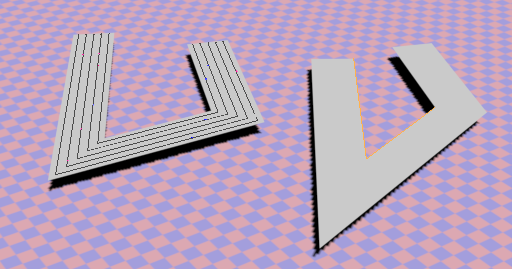
Links: Gültiger Fluss; Rechts: Ungültiger Fluss
Zum Abschluss der Erstellung eines Flusses führen Sie einen der folgenden Schritte durch:
- Klicken Sie mit der rechten Maustaste: Dies beendet die Erstellung des Flusses und löscht das aktuelle Segment.
- Drücken Sie die Taste
 : Dies beendet das aktuelle Segment so, als ob Sie an der Cursorposition geklickt hätten, und beendet die Erstellung des Flusses.
: Dies beendet das aktuelle Segment so, als ob Sie an der Cursorposition geklickt hätten, und beendet die Erstellung des Flusses.
An der Stelle, an der sich zwei Flüsse in einem Winkel zwischen 45 und 135 Grad überschneiden, wird ein grünes Pfeilsymbol mit vier Richtungen (drei, wenn sich der Schnittpunkt in der Nähe eines Flussendpunkts befindet) angezeigt, wie in der folgenden Abbildung dargestellt. Das Symbol gibt an, dass Fußgänger ihre Richtung am Schnittpunkt willkürlich ändern können.
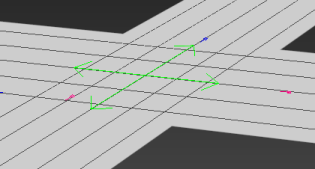 Wenn der Pfeil nicht angezeigt wird, können sich Fußgänger überschneiden. Um dieses Problem zu beheben, ändern Sie den Winkel zwischen den Flüssen und stellen sicher, dass der Schnittpunkt nicht zu nahe an einem Flusspunkt liegt. Die Richtungsänderung kann außerdem nicht auf Rampen erfolgen, allerdings auf Podesten von Rampen.
Wenn der Pfeil nicht angezeigt wird, können sich Fußgänger überschneiden. Um dieses Problem zu beheben, ändern Sie den Winkel zwischen den Flüssen und stellen sicher, dass der Schnittpunkt nicht zu nahe an einem Flusspunkt liegt. Die Richtungsänderung kann außerdem nicht auf Rampen erfolgen, allerdings auf Podesten von Rampen.Wenn beide Flüsse unidirektional (das heißt "Vorwärts" oder "Rückwärts", siehe dazu Rollout "Fluß" (Auffüllen)) ausgerichtet sind, kann der Winkel zwischen ihnen spitzer sein als zwischen bidirektionalen Flüssen.
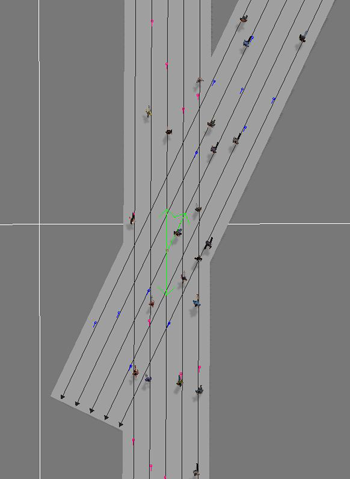
Sich schneidende unidirektionale Flüsse
Nach dem Erstellen eines Flusses können Sie Eigenschaften wie die Anzahl der Personen und ihr Verhalten mithilfe der Einstellungen im Rollout Fluss ändern.
Beim Erstellen eines Flusses können Sie das neue Flusssegment mit einem vorhandenen Fluss verbinden. Platzieren Sie dazu den Mauszeiger über den Flusspunkt am Ende eines anderen Flusses. Ein kleiner quadratischer grüner Umriss wird um den Flusspunkt herum angezeigt. Klicken Sie zum Verbinden der beiden Flüsse, und beenden Sie Fluss erstellen.
Das folgende Video zeigt ein Beispiel für diese Funktion:
- Breite
- Legt die Breite des nächsten zu erstellenden Flusses fest. Diese Einstellung wirkt sich nicht auf vorhandene Flüsse aus. Zum Ändern der Größe eines vorhandenen, ausgewählten Flusses verwenden Sie die Einstellung "Breite" im Rollout "Fluss".
Siehe auch: Fahrspurabstand.
Bestückte Flüsse und Personen bieten keine Unterstützung für die Standard-Skalierungswerkzeuge von 3ds Max. Um die Größe eines Flusses zu ändern, wählen Sie ihn aus und ändern die Einstellung Breite im Rollout Fluss.
Um die Größe der Personen und den Bereich der Flüsse zu ändern, den diese Personen nutzen können, verwenden Sie den folgenden MAXScript-Befehl:pop.realworldscale = N
N ist ein Multiplikator mit dem Vorgabewert 1.0. Dies wirkt sich auch auf die Anzahl der Personen aus, wobei kleinere Werte mehr Fußgänger und größere Werte weniger Fußgänger bedeuten.
Wenn Sie beispielsweise die Personen auf die Hälfte ihrer Vorgabegröße verkleinern und somit mehr Personen erstellen möchten, verwenden Sie Folgendes:
pop.realworldscale = 0.5
Nach Eingabe des MAXScript-Befehls in der Aufzeichnung klicken Sie auf Simulieren, um die Auswirkungen, die die Änderungen auf die Größe und Anzahl der Fußgänger haben, zu simulieren. Sie müssen wahrscheinlich auch die Einstellungen Breite und Fahrspurabstand anpassen, damit die in der Größe veränderten Personen hineinpassen.  Fluss bearbeiten
Fluss bearbeiten - Ermöglicht die Anpassung des Flusses durch Verschieben der Flusspunkte und Flusssegmente. Wenn Fluss bearbeiten aktiv ist, können Sie interaktiv zwischen dem Verschieben von Flusspunkten und Flusssegmenten wechseln.
Um einen Flusspunkt zu verschieben, ziehen Sie ihn. Um ein Flusssegment zu verschieben, klicken Sie zuerst auf die Mittellinie des Segments, um sie auszuwählen, lassen die Maustaste los und ziehen dann die Mittellinie. Sie können auch die Unterobjektebene (Flusspunkte oder Flusssegmente) im Modifikatorstapel wählen.
In der Tat ist das Verschieben eines Flusssegments dasselbe wie das Verschieben seiner Flusspunkte.
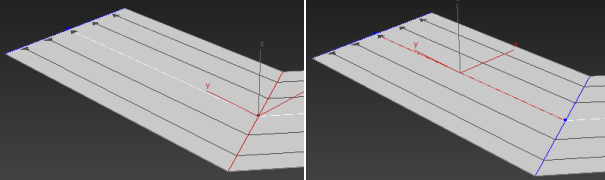
Links: ausgewählter Flusspunkt; Rechts: ausgewähltes Flusssegment
Anmerkung: Sie können Punkte und Flusssegmente in der XY-Ebene verschieben; beim Versuch, sie in vertikaler Richtung (d. h. auf der Z-Achse) zu verschieben, wird der gesamte Fluss verschoben. Um Steigungs- und Gefälleabschnitte zu einem Flusssegment hinzuzufügen, verwenden Sie Rampe erstellen (siehe unten).Im folgenden Video erfahren Sie, wie Sie Flusspunkte und Flusssegmente interaktiv bearbeiten können:
Sie können Flusssegmente auch im Modus Fluss bearbeiten löschen. Wählen Sie mindestens ein Segment oder einen Flusspunkt aus und drücken Sie dann die Taste
 .
.  Zu Fluss hinzufügen
Zu Fluss hinzufügen - Erweitert den ausgewählten Fluss an beiden Enden oder unterteilt Segmente im Fluss. Nur verfügbar, wenn "Fluss bearbeiten" aktiv ist.
Um einen Fluss zu erweitern, positionieren Sie den Mauszeiger über einen Flusspunkt an einem beliebigen Ende des Flusses, bis ein kleiner, quadratischer, grüner Umriss um den Flusspunkt herum angezeigt wird. Klicken Sie zum Erstellen eines neuen Flusssegments, das mit demjenigen verbunden ist, auf das Sie geklickt haben, und ziehen Sie die Maus, um den Endpunkt des neuen Segments festzulegen. Klicken Sie dann erneut. Zum Hinzufügen weiterer Segmente ziehen und klicken Sie weiter mit der Maus.
Anmerkung: Beim Erweitern eines Flusses können Sie das neue Flusssegment mit einem vorhandenen Fluss verbinden. Platzieren Sie dazu den Mauszeiger über den Flusspunkt am Ende eines anderen Flusses. Ein kleiner quadratischer grüner Umriss wird um den Flusspunkt herum angezeigt. Klicken Sie zum Verbinden der beiden Flüsse, und beenden Sie Zu Fluss hinzufügen. Eine Videodemonstration zu dieser Funktion finden Sie oben in der Beschreibung von "Fluß erstellen".Um ein Segment zu unterteilen, positionieren Sie den Mauszeiger über das Segment, in die Nähe der Mittellinie. Eine quer über das Segment verlaufende grüne Linie zeigt an, wo die Teilung erfolgt. Verschieben Sie ggf. den Mauszeiger, und klicken Sie dann, um die Unterteilung durchzuführen.
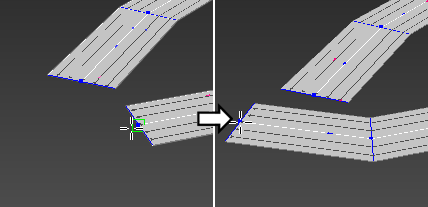
Erweitern eines Flusses mit Zu Fluss hinzufügen
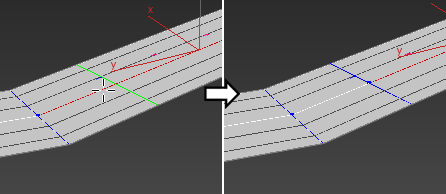
Unterteilen eines Flusssegments mit Zu Fluss hinzufügen
 Rampe erstellen
Rampe erstellen - Ermöglicht das Erstellen von Steigungs- und Gefälleabschnitten in einem Flusssegment. Nur verfügbar, wenn Fluss bearbeiten aktiv ist und ein oder mehrere Flusssegmente ausgewählt sind.
Um eine Rampe zu erstellen, wählen Sie ein oder mehrere Flusssegmente aus, und klicken Sie dann auf Rampe erstellen. Hierdurch fügen Sie zwei neue Kanten zum Segment hinzu, wobei das Segment in drei Untersegmente unterteilt wird. Das mittlere Untersegment ist die Rampe, wie durch die Pfeile an beiden Enden angezeigt, die zwei benachbarten Untersegmente sind Podeste.
Wählen Sie dann eine oder mehrere der Untersegmentkanten aus, und verschieben Sie sie anschließend ein wenig nach oben oder nach unten. Wenn Sie sie zu weit verschieben, werden die Spuren für Fußgänger ausgeblendet und der Fluss ungültig gerendert.
Anmerkung: Sie können die Länge der Rampe durch Verschieben der Kanten an den Enden der Rampe entlang der Länge des Segments ändern.Dieses Video zeigt ein Beispiel für das Erstellen einer Rampe:
Anmerkung: Rampe erstellen kann nur einmal auf jedes ursprüngliche Flusssegment angewendet werden.